Markierung: Quelltext-Bearbeitung 2017 |
|||
| (46 dazwischenliegende Versionen von 5 Benutzern werden nicht angezeigt) | |||
| Zeile 1: | Zeile 1: | ||
[[Indikatoren|Funktionsbeschreibung]] | |||
===Parametrierung=== | ===Parametrierung=== | ||
| Zeile 12: | Zeile 14: | ||
'''Indikatorkonto:''' Das Indikatorkonto ist jenes Konto welches später zur Prüfung der Grenzen herangezogen bzw. farblich hinterlegt wird | '''Indikatorkonto:''' Das Indikatorkonto ist jenes Konto welches später zur Prüfung der Grenzen herangezogen bzw. farblich hinterlegt wird | ||
'''Fehlerstufe:''' Hier kann gewählt werden welcher Fehler bei Über/-Unterschreitung der Grenze ausgeworfen werden soll{{AlexBild|''Fehlerstufen''|[[Datei:Fehlerstufe.png| | '''Fehlerstufe:''' Hier kann gewählt werden welcher Fehler bei Über/-Unterschreitung der Grenze ausgeworfen werden soll | ||
*Achtung: es gibt keine Fehler-Icons bei den Namensspalten. Meldung wird bei Statuswechsel angezeigt | |||
{{AlexBild|'''Fehlerstufen'''|[[Datei:Fehlerstufe.png|400px]] | |||
}} | }} | ||
'''Planstatus:''' Hier kann definiert werden, in welchem Status der Indikator abgefragt werden soll | '''Planstatus:''' Hier kann definiert werden, in welchem Status der Indikator abgefragt werden soll | ||
'''Umbuchungen einschränken:''' | '''Umbuchungen einschränken:''' Mit dieser Funktion können Umbuchungen auf beispielsweise Salden-Konten eingeschränkt werden, das bedeutet erst wenn der definierte "Grenzwert" erreicht ist, kann aus diesem Konto wieder umgebucht werden. | ||
'''Ergebnismeldung anzeigen:''' Ist dieser Parameter auf "ja" gesetzt, wird im Tooltip der Namenspalte und im Meldungsfenster der aktuelle Wert des geprüften Kontos angezeigt. | |||
''' | ACHTUNG: Wenn eine Ergebnismeldung erwünscht ist, muss auch der Parameter '''Umbuchungen einschränken''' auf "ja" gesetzt sein! | ||
'''Hintergrundfarbe:''' Hier kann die gewünschte Farbe für das Indikatorkonto ausgewählt werden | '''Hintergrundfarbe:''' Hier kann die gewünschte Farbe für das Indikatorkonto ausgewählt werden | ||
'''spez. Regelung:''' | *separate Farben für Ober/-Untergrenze gewünscht: | ||
**In diesem Fall muss für die Untergrenze und für die Obergrenze jeweils ein eigener Indikator angelegt werden | |||
{{AlexBild | |||
|'''Navigator Suche - Indikator''' | |||
|[[Datei:Indi..png|500px]] | |||
}} | |||
'''spez. Regelung:''' Spezielle Einstellung, wenn mit der Ober/Untergrenze Einstellung nicht das Auslangen gefunden wird. Über dieses Konto kann dann gesteuert werden, ob der Indikator auslöst ("0/1 Konto"). Anwendungsbeispiel: #[https://github.com/bitfactory-software/alex/issues/6012#issuecomment-913754226 6012] | |||
'''Grenztyp:''' Über diesem Parameter wird bestimmt ob für das gewünschte Konto eine Unter/- oder Obergrenze geprüft werden soll | '''Grenztyp:''' Über diesem Parameter wird bestimmt ob für das gewünschte Konto eine Unter/- oder Obergrenze geprüft werden soll | ||
* Grundwert: Darunter versteht man den Grenzwert bei Vollzeitbeschäftigung | *Grundwert: Darunter versteht man den Grenzwert bei Vollzeitbeschäftigung | ||
** Grundwert aliquot: Soll der Grenzwert für Teilzeitbeschäftigte aliquot berechnet werden, muss das Parameter auf JA gesetzt werden | **Grundwert aliquot: Soll der Grenzwert für Teilzeitbeschäftigte aliquot berechnet werden, muss das Parameter auf JA gesetzt werden | ||
'''Zusatzwert:''' Hier kann für einen bestimmten Grundwert welcher aliquot berechnet wird, ein fixer Zusatzwert definiert werden | |||
<span><br /></span> | |||
Beispiel für eine Berechnung mit Zusatzwert: | Beispiel für eine Berechnung mit Zusatzwert: | ||
* Die Dienstplanung muss in einem Rahmen zwischen 140 - 190 Stunden stattfinden. Für Teilzeitmitarbeiter gilt: Die Untergrenze wird aliquotiert, jedoch bleibt die Bandbreite immer 50 Stunden | *Die Dienstplanung muss in einem Rahmen zwischen 140 - 190 Stunden stattfinden. Für Teilzeitmitarbeiter gilt: Die Untergrenze wird aliquotiert, jedoch bleibt die Bandbreite immer fix 50 Stunden (z. B. Mitarbeiter mit 50% Beschäftigungsausmaß: Bandbreite = 70 - 120) | ||
**Die Untergrenze ist 140 und wird aliquotiert | |||
**Die Obergrenze ist 140 aliquot plus 50 | |||
{{AlexBild|'''Zusatzwert'''|[[Datei:Zusatzwert.png|550px]]}} | |||
'''''Achtung: Nach dem erstellen der einzelnen Indikatoren, muss der ALEX Dienst neu gestartet werden!''''' | |||
====Hinterlegen von Indikatorsammlungen==== | |||
*Im Navigator können über die Anpassungsansicht Indikatorsammlungen angelegt werden [[Datei:Indikator_Sammlung.png]] | |||
*Zusätzlich zur Bezeichnung wird hier der zuvor definierte Indikator für Ober/- oder Untergrenze hinterlegt. Sollen hier mehrere Grenzwerte geprüft werden, so können mehrere Indikatoren hinterlegt werden<br /><span /> | |||
*Das Zuweisen von Indikatorsammlungen ist vom System bis hin zum Personal möglich, muss aber evt. extra freigeschalten werden (siehe Zusatzinfos). | |||
{{AlexBild|'''Hinterlegung Systemeinstellungen'''|[[Datei:Indikatoren_.png|700px]]}} | |||
<span /> | |||
*Nun kann die angelegte Indikatorsammlung beispielsweise auf der Planungseinheit hinterlegt werden: | |||
{{AlexBild|'''Hinterlegung Planungseinheit'''|[[Datei:IndikatorenPE.png|850px]]}} | |||
====Sonderabrechnung==== | |||
Pro angelegtem Indikator wird nach dem "Dienst neu starten" automatisch eine eigene Sonderabrechnung erstellt. Mithilfe dieser Sonderabrechnungen kann pro Monat für einzelne Mitarbeiter die Indikatorgrenze aufgehoben werden. | |||
< | *Um diese Sonderabrechnung zu verwenden, muss Diese für den jeweiligen Bereich freigeschalten werden. | ||
*Über die speziellen Monatswerte kann nun "Indikator Total ignorieren" für einzelne Mitarbeiter gesetzt werden. | |||
{{AlexBild|'''Schweren Fehler ignorieren'''|[[Datei:Indikatoren_Ignorieren.png|400px]]}}<span /> | |||
===Bit Factory interne Zusatzinfos=== | |||
[[Intern:Indikatoren/Interne Informationen|Hier geht es zu den internen Information.]] | |||
Aktuelle Version vom 15. September 2025, 11:07 Uhr
Parametrierung
- Im Navigator kann über die Anpassungsansicht ein neuer Indikator angelegt werden
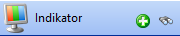
- Hier können nun die jeweiligen Einstellungen für die Indikatorberechnung definiert werden:
| Anlage eines Indikator |
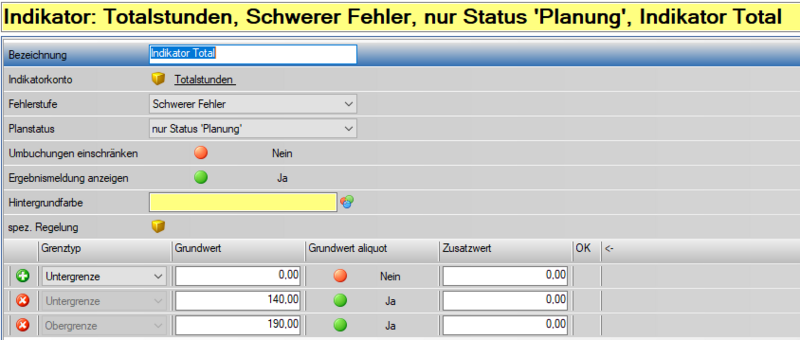
|
Bezeichnung: Die Bezeichnung wird automatisch nach "Ausführen" erstellt und sollte nicht gänzlich abgeändert werden. Diese kann jedoch ergänzt werden. (Indikator Total Obergrenze)
Indikatorkonto: Das Indikatorkonto ist jenes Konto welches später zur Prüfung der Grenzen herangezogen bzw. farblich hinterlegt wird
Fehlerstufe: Hier kann gewählt werden welcher Fehler bei Über/-Unterschreitung der Grenze ausgeworfen werden soll
- Achtung: es gibt keine Fehler-Icons bei den Namensspalten. Meldung wird bei Statuswechsel angezeigt
| Fehlerstufen |

|
Planstatus: Hier kann definiert werden, in welchem Status der Indikator abgefragt werden soll
Umbuchungen einschränken: Mit dieser Funktion können Umbuchungen auf beispielsweise Salden-Konten eingeschränkt werden, das bedeutet erst wenn der definierte "Grenzwert" erreicht ist, kann aus diesem Konto wieder umgebucht werden.
Ergebnismeldung anzeigen: Ist dieser Parameter auf "ja" gesetzt, wird im Tooltip der Namenspalte und im Meldungsfenster der aktuelle Wert des geprüften Kontos angezeigt.
ACHTUNG: Wenn eine Ergebnismeldung erwünscht ist, muss auch der Parameter Umbuchungen einschränken auf "ja" gesetzt sein!
Hintergrundfarbe: Hier kann die gewünschte Farbe für das Indikatorkonto ausgewählt werden
- separate Farben für Ober/-Untergrenze gewünscht:
- In diesem Fall muss für die Untergrenze und für die Obergrenze jeweils ein eigener Indikator angelegt werden
| Navigator Suche - Indikator |

|
spez. Regelung: Spezielle Einstellung, wenn mit der Ober/Untergrenze Einstellung nicht das Auslangen gefunden wird. Über dieses Konto kann dann gesteuert werden, ob der Indikator auslöst ("0/1 Konto"). Anwendungsbeispiel: #6012
Grenztyp: Über diesem Parameter wird bestimmt ob für das gewünschte Konto eine Unter/- oder Obergrenze geprüft werden soll
- Grundwert: Darunter versteht man den Grenzwert bei Vollzeitbeschäftigung
- Grundwert aliquot: Soll der Grenzwert für Teilzeitbeschäftigte aliquot berechnet werden, muss das Parameter auf JA gesetzt werden
Zusatzwert: Hier kann für einen bestimmten Grundwert welcher aliquot berechnet wird, ein fixer Zusatzwert definiert werden
Beispiel für eine Berechnung mit Zusatzwert:
- Die Dienstplanung muss in einem Rahmen zwischen 140 - 190 Stunden stattfinden. Für Teilzeitmitarbeiter gilt: Die Untergrenze wird aliquotiert, jedoch bleibt die Bandbreite immer fix 50 Stunden (z. B. Mitarbeiter mit 50% Beschäftigungsausmaß: Bandbreite = 70 - 120)
- Die Untergrenze ist 140 und wird aliquotiert
- Die Obergrenze ist 140 aliquot plus 50
| Zusatzwert |

|
Achtung: Nach dem erstellen der einzelnen Indikatoren, muss der ALEX Dienst neu gestartet werden!
Hinterlegen von Indikatorsammlungen
- Im Navigator können über die Anpassungsansicht Indikatorsammlungen angelegt werden

- Zusätzlich zur Bezeichnung wird hier der zuvor definierte Indikator für Ober/- oder Untergrenze hinterlegt. Sollen hier mehrere Grenzwerte geprüft werden, so können mehrere Indikatoren hinterlegt werden
- Das Zuweisen von Indikatorsammlungen ist vom System bis hin zum Personal möglich, muss aber evt. extra freigeschalten werden (siehe Zusatzinfos).
| Hinterlegung Systemeinstellungen |

|
- Nun kann die angelegte Indikatorsammlung beispielsweise auf der Planungseinheit hinterlegt werden:
| Hinterlegung Planungseinheit |

|
Sonderabrechnung
Pro angelegtem Indikator wird nach dem "Dienst neu starten" automatisch eine eigene Sonderabrechnung erstellt. Mithilfe dieser Sonderabrechnungen kann pro Monat für einzelne Mitarbeiter die Indikatorgrenze aufgehoben werden.
- Um diese Sonderabrechnung zu verwenden, muss Diese für den jeweiligen Bereich freigeschalten werden.
- Über die speziellen Monatswerte kann nun "Indikator Total ignorieren" für einzelne Mitarbeiter gesetzt werden.
| Schweren Fehler ignorieren |

|